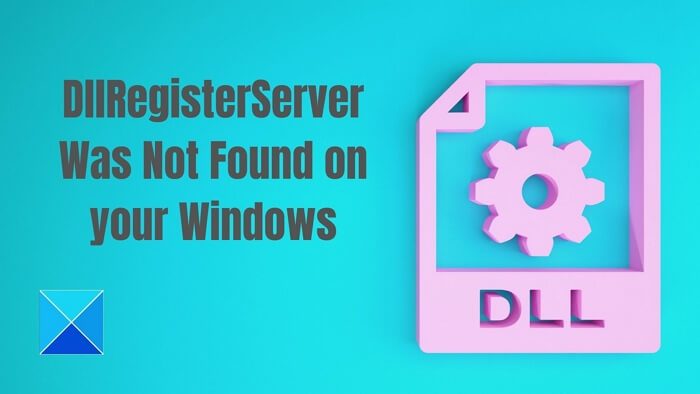Adakah anda menghadapi mesej ralat DllRegisterServer tidak ditemui pada PC Windows anda? Adakah anda mencari di sini untuk penyelesaian yang sempurna untuk penyelesaian yang menjengkelkan ini? Jika ya, kami di sini dengan bantuan mutlak untuk anda.
Modul telah dimuatkan tetapi dllregisterserver titik masuk tidak ditemui
Mengapa ralat ini berlaku?
DllRegisterServer tidak ditemui ralat dilaporkan berlaku semasa mendaftarkan fail DLL atau OCX dalam Command Prompt. Apabila pengguna memasukkan perintah regsvr32
titik masuk DllRegisterServer dimuatkan, DllRegisterServer tidak dijumpai.
Ia boleh mengehadkan apabila cuba membetulkan isu yang berkaitan dengan DLL. Kami sangat mengetahui kekeliruan anda dan telah merumuskan di sini dengan pembetulan biasa yang berbeza untuk DllRegisterServer gagal.
Sebelum kami meneruskan, jika anda cuba mendaftarkan fail DLL atau OCX tersuai, anda perlu menyemak sama ada DLL boleh didaftarkan. Anda boleh menyemak menggunakan DLL Export Viewer dari Nirsoft untuk menyemak sama ada fungsi itu wujud. Selain daripada ini, anda juga harus ingat bahawa bukan setiap DLL boleh didaftarkan.
DllRegisterServer tidak ditemui dalam Windows 11/10
Tiada sesiapa yang mahu mempunyai antara muka yang mengganggu untuk berfungsi, yang merupakan sebab utama mengapa kebanyakan orang mula menantikan penyelesaian yang boleh dipercayai sebaik sahaja mereka mula menghadapi sebarang mesej ralat. Kami menyenaraikan pembetulan berbeza yang akan membantu anda menyelesaikan ralat ini dengan mudah.
Salin Fail DLL ke dalam SysWow64 FolderRun System File Checker (SFC)Adjust Permissions for the TypeLib Registry KeyDisable Third-party Antivirus Software
Pastikan untuk menggunakan akaun pentadbir untuk menyelesaikan masalah.
1] Salin fail DLL atau OCX Fail & Daftar
Salah satu masalah yang biasa dilaporkan di sekitar ralat ini ialah apabila pengguna cuba untuk daftarkan fail OCX atau DLL. Ralat berkembang kepada — titik masuk DllRegisterServer tidak Ditemui. Ralat berlaku apabila fail DLL atau OCX tidak mempunyai fungsi yang boleh digunakan oleh regsvr32 untuk mendaftarkan fail.
Cara alternatif untuk membetulkannya ialah dengan menyalin fail daripada PC di mana regsvr32 tidak t buang ralat ini ke dalam folder masing-masing PC di mana anda mempunyai fail. Ia boleh menyelesaikan masalah; jika anda tidak tahu cara melakukannya, berikut ialah proses langkah demi langkah yang terperinci untuk anda.
Pada PC yang ralat tidak berlaku:
Dengan mengandaikan anda mempunyai masalah dengan fail Sistem DLL atau OCX:
Lancarkan Penjelajah Fail anda menggunakan Windows kunci dan E bersama-sama. Setelah selesai dengannya, navigasi ke direktori C:/Windows/System32. Cari fail DLL atau OCX dalam folderSalin ke USB luaran.
Pada PC tempat ralat berlaku
Palamkan USB ke dalam PC dan salin fail.Seterusnya, sila navigasi ke folder di mana fail OCX atau DLL berada dan tampalkannyaBuka gesaan arahan tinggi atau Windows TerminalType regsvr32
Semak sama ada ralat “titik masuk DLLRegisterServer tidak ditemui” telah diselesaikan atau tidak.
2] Jalankan Pemeriksa Fail Sistem ( SFC)
Sekiranya masalah ralat anda “DLLRegisterServer gagal” masih ada, ada kemungkinan ia berlaku disebabkan oleh kerosakan fail sistem. Pengguna boleh menjalankan arahan SFC dengan pantas untuk mengimbas dan membaiki fail yang rosak dengan mudah. Jika anda tidak sedar, SFC disepadukan dengan Perlindungan Sumber Windows, yang melindungi kunci pendaftaran, folder dan fail sistem kritikal. Jika sebarang perubahan dikesan pada fail sistem yang dilindungi, fail yang diubah suai dipulihkan daripada salinan cache yang terletak dalam folder Windows itu sendiri.
Buka terminal Windows atau Command Prompt dengan keistimewaan yang tinggiTaip arahan SFC/scannow dalam ruang yang diberikan. Setelah selesai, tekan butang Enter untuk memulakan proses pengimbasan. Ia akan mengimbas Windows anda dan membaiki atau menggantikan fail sistem yang rosak.
Kadangkala ia boleh mengambil masa yang lama untuk menyelesaikan proses pengimbasan. Hanya pastikan anda melengkapkannya dengan sempurna, dan setelah selesai dengan itu, anda boleh but semula PC anda dan boleh menyemak sama ada ralat telah diselesaikan atau belum.
3] Laraskan Kebenaran untuk Kunci Pendaftaran TypeLib
Sekiranya anda telah mencuba kedua-dua penyelesaian yang diberikan di atas. Namun, isu ralat”DllRegisterServer gagal”masih ada; kemungkinannya adalah lebih tinggi daripada yang mungkin disebabkan oleh kebenaran yang tidak mencukupi untuk kunci daftar TypeLib. Anda boleh menukar kebenaran untuk kunci pendaftaran TypeLib untuk menyelesaikan isu yang menjengkelkan.
Buka Registry Editor dengan menaip regedit dalam gesaan Run (Win + R) dan kemudian menekan kekunci EnterJika anda mendapat gesaan UAC, klik pada Ya. Dalam Registry Editor, navigasi ke kekunci berikutComputer\HKEY_CLASSES_ROOT\TypeLibKlik kanan pada kekunci daftar TypeLib dan klik pada pilihan KebenaranDalam Tetingkap kebenaran, pilih nama pengguna anda, dan kemudian buat tanda pada pilihan kotak semak”Benarkan”yang ada di sebelah pilihan”Kawalan Penuh”.Jika anda merasa lebih sukar untuk mencari akaun pengguna pilihan anda daripada senarai yang diberikan, anda boleh mengetik pada pilihan Tambah dan masukkan akaun pengguna anda untuk mendapatkannya dengan pantas. Apabila menyelesaikan proses di atas, ketik pada butang Guna. Ketik pada butang OK untuk menyimpan perubahan yang telah anda buat sebelum ini.
Setelah selesai, anda kini boleh mendaftar semula ke DLL fi dengan mudah. Pastikan anda menyemak sama ada isu “DLLRegisterServer tidak ditemui” telah diselesaikan atau tidak.
4] Lumpuhkan Perisian Antivirus Pihak Ketiga
Terdapat sebab berbeza di sebalik mesej ralat “ DLLRegisterServer tidak ditemui,”dan begitu juga penyelesaian yang tersedia. Dengan mengandaikan anda telah mencuba semua penyelesaian yang diberikan di atas, ini mungkin disebabkan oleh konflik antara perisian antivirus anda dan regsvr32.
Ya, ia mungkin kelihatan pelik, tetapi ia adalah benar. Penggunaan mana-mana program antivirus pihak ketiga boleh menyebabkan mesej ralat”DKKRegisterServer tidak ditemui”buat sementara waktu pada skrin Windows anda.
Agak mudah untuk membetulkan ralat yang menjengkelkan ini. Satu-satunya perkara yang anda perlu lakukan di sini ialah melumpuhkan program antivirus pihak ketiga anda buat sementara waktu.
Kebanyakan Antivirus , termasuk Windows Security, disertakan dengan suis yang boleh mematikannya buat sementara waktu. Windows Security menawarkan ini di bawah tetapan perlindungan Virus & ancaman. Tetapan serupa sepatutnya tersedia untuk tetapan lain. Jadi anda boleh melumpuhkannya dan kemudian jalankan atur cara dan semak sama ada ia didaftarkan.
Kesimpulan
Saya harap anda telah menyelesaikan isu ralat “DllRegisterServer dengan berkesan” tidak dijumpai”pada Windows. Ia adalah perkara yang paling menjengkelkan yang menjejaskan prestasi anda dan menimbulkan kekacauan. Kami telah menambah penyelesaian yang berbeza untuk menyelesaikan ralat yang menjengkelkan dengan sempurna. Anda boleh mulakan dengan penyelesaian pertama dalam senarai dan semak dengan penyelesaian yang kemudian untuk mendapatkan bantuan mutlak. Pastikan anda membuat susulan pada proses terperinci dengan berhati-hati untuk mengelakkan sebarang kesilapan. Jika anda masih mempunyai beberapa pertanyaan, sila tanya mereka di bahagian ulasan.
Apakah tujuan regsvr32?
Menggunakan Regsvr32, pengguna boleh mendaftar dan menyahdaftarkan kawalan OLE dalam Windows Registry, termasuk DLL dan kawalan ActiveX. Fail Regsvr32.exe terletak dalam %systemroot%/System32.
Bagaimanakah saya hendak memadamkan fail DLL yang tidak akan dipadamkan?
Anda perlu menyahdaftar fail DLL dan kemudian padamkannya apabila dalam mod Selamat. Ia akan memastikan bahawa Windows mahupun mana-mana perkhidmatan pihak ketiga tidak akan menyekat fail daripada dipadamkan. Yang berkata, jangan cuba memadam fail DLL atau OCX yang diperlukan oleh Windows. Jika tidak, ia boleh menyebabkan masalah.